按键精灵快捷键
按键精灵命令大全第二版
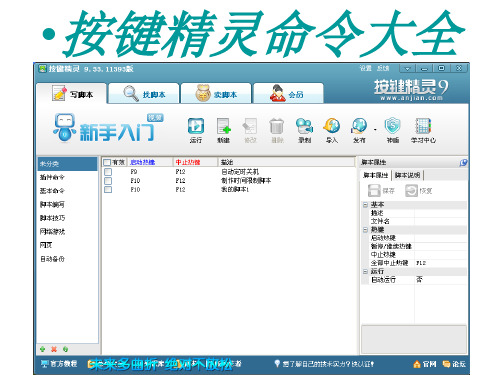
• 求幂运算符:
• 描述
• 用于计算数的指数次方。 语法
• result = number^exponent
• 运算符的语法有以下部分: • 部分描述result任意数值变量。number任意数值表达 式。exponent任意数值表达式。说明 • 仅当 exponent 参数为整数时,Number 参数才可为负 值。如果单个表达式中有多个指数运算,则 ^ 运算符 按从左到右的顺序执行。 如果 number 或 exponent 为 Null 表达式,则 result 值也为 Null。
• 导入命令: • //当文件被导入后,里面的函数可以直接被调用,不需要使用VBSCall或 Plugin命令 //在VBScript块中需要调用vbs文件或者插件中的函数时,必须采用这种方式, 不能再冠以VBSCall或Plugin关键字 Import “Memory.dll” //导入Memory插件命令 自定义变量: • //标准型自定义变量 //格式:UserVar{变量}={默认值}{注释} //解释:这个命令主要用于用户自定义的设置功能 UserVar var1=30 "当HP<多少%时,使用红药" UserVar var2=30 "当MP<多少%时,使用蓝药" //当用户使用这个脚本的时候,可以对这var1和var2这两个变量的取值进行设 置 //下拉型自定义变量 //格式:UserVar变量=DropList{选项0:值0|选项1:值1|选项2:值2}=默认显示的选 项编号{注释} //解释:这个命令预先设定多个变量值,用户可在基面通过下拉方式进行选择 UserVar Var1=DropList{"低于10%时补血":0.1|"低于20%时补血":0.2|"低于 30%时补血":0.3}=2 "自动补血设置" //特别提醒:默认显示的选项编号从0开始
按键精灵命令大全第三版
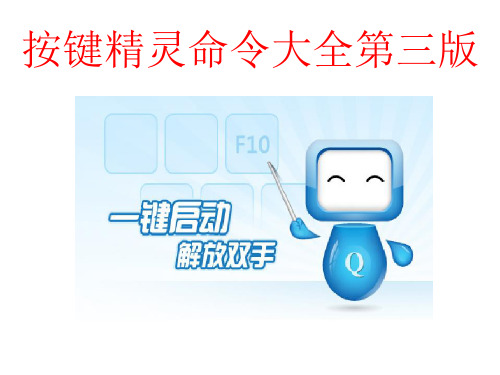
• 使用方法 • 第一步:设计脚本功能 • 写脚本之前要想清楚自己要做什么功能。在这里来制作 一个每隔5秒自动按F5刷新网页的脚本。 • 第二步:设计脚本
为制作了组图来说明如何制作这个脚本。 • 任何脚本都是两步: 第一步先设计功能,第二步就是 用按键精灵提供的命令完成这些功能。
•
ห้องสมุดไป่ตู้
脚本例子多多滴:
Call Plugin.Media.Beep(1318, 100)
Call Plugin.Media.Beep(1175, 100) Call Plugin.Media.Beep(349, 300) Call Plugin.Media.Beep(392, 300) Call Plugin.Media.Beep(1175, 100)
• 按键精灵是一个模拟鼠标键盘动作的软件。通过制作脚本,可以
让按键精灵代替双手,自动执行一系列鼠标键盘动作。按键精灵 简单易用,不需要任何编程知识就可以作出功能强大的脚本。只 要在电脑前用双手可以完成的动作,按键精灵都可以替代完成目 前按键精灵已经更新到9.33最新版本!从编程的角度看,集合一 些插件的脚本编辑、调试工具。代码不公开。生成的小精灵,模 式化界面。 • 使用环境 操作系统:(Windows 98/98SE/Me/2000/XP/2003/Vista/win7 )软 件支持:支持绝大多数软件,部分网络游戏中可能失效,但可尝 试“神盾”功能,提高按键精灵的兼容性
• • • • • • • • • • • • • • • • • • • • • • • • • •
Sub 获取坐标 Rem 获取坐标 a=WaitClick If a=32777 Then GetCursorPos ux,uy Call Plugin.Msg.ShowScrTXT(610, 70, 624, 85, "■", "0000FF") Else Goto 获取坐标a End if Rem 获取坐标b b=WaitClick () If b=32777 Then GetCursorPos xx,yy Call Plugin.Msg.ShowScrTXT(624, 70, 638, 85, "■", "E6962CF") Else Goto 获取坐标b End if For 15 MoveTo ux,uy Delay 50 MoveTo xx,yy Delay 50 Next x=ux y=uy End Sub
按键精灵教程:启动热键的设置技巧
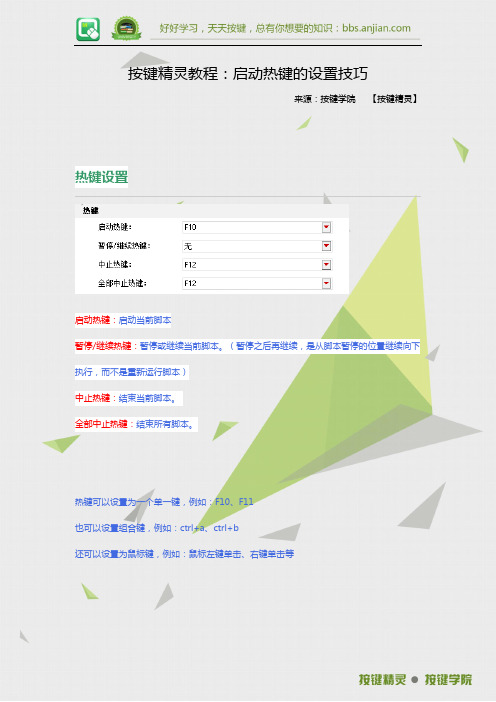
按键精灵教程:启动热键的设置技巧来源:按键学院【按键精灵】热键设置启动热键:启动当前脚本暂停/继续热键:暂停或继续当前脚本。
(暂停之后再继续,是从脚本暂停的位置继续向下执行,而不是重新运行脚本)中止热键:结束当前脚本。
全部中止热键:结束所有脚本。
热键可以设置为一个单一键,例如:F10、F11也可以设置组合键,例如:ctrl+a、ctrl+b还可以设置为鼠标键,例如:鼠标左键单击、右键单击等单一键的设置打开我们的脚本——>点击脚本属性即可看到热键的设置界面点击要修改的热键输入框点击热键输入框之后,按下要设置的按键,例如:F7设置方式十分简单,但是我们会发现,如果我们点击输入框按下enter键又或者是shift键时,不能成功的设置热键要怎么解决呢?要设置这些特殊键为启动热键时,我们可以点击热键输入框后面的倒三角红色按钮,然后点击键盘热键,选择我们需要的按键组合键的设置组合键的设置和单一键的设置方法是一样的打开我们的脚本——>点击脚本属性即可看到热键的设置界面点击要修改的热键输入框点击热键输入框之后,按下要设置的按键,例如:Ctrl+A 或者三个组合键:Ctrl+Alt+A 鼠标热键的设置要设置鼠标键为热键,不能直接在热键输入框里点击鼠标键来设置需要点击热键输入框后面的倒三角红色按钮,然后点击鼠标热键,选择我们需要的鼠标键热键模式设置当我们在一些游戏里,发现启动热键按了无效的时候。
我们可以尝试更换热键模式再使用。
我们可以理解为,每个游戏的机制不同,就像人一样,有的喜欢吃甜有的喜欢吃辣。
而我们的热键模式就好比是:酸甜苦辣咸。
不喜欢酸就换成甜,不喜欢甜就换成辣,口味多样,总有一款适合你。
热键模式有五种:普通模式:不占用热键原有功能,兼容性稍差增强模式:兼容性最好,但占用热键原有功能硬件模式:能解除屏蔽,只适用于win2000以上软件模式:兼容性好,但可能被误报木马或病毒共享模式:兼容性好,可适用大部分操作系统设置方式:1、点击设置按钮2、点击热键,即跳转到热键模式的设置界面3、设置了其他热键模式之后,点击确定按钮4、点击确定按钮之后,会弹出提示,提示需要重启按键精灵,点击确定,重新开启按键精灵,更改的热键模式即生效。
(完整版)按键精灵默认插件命令大全
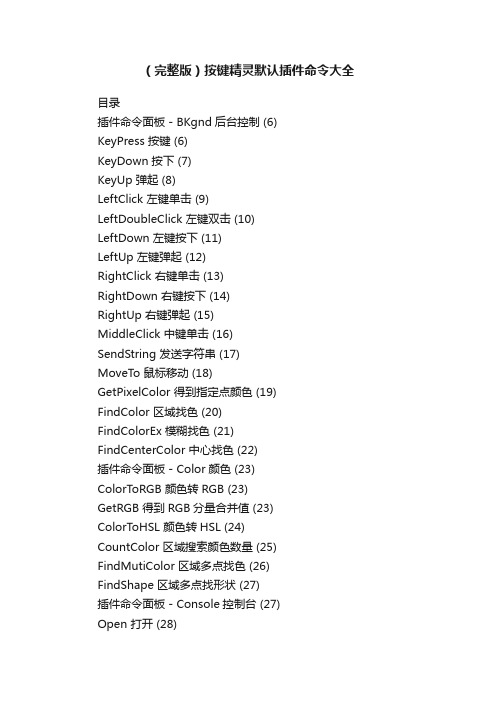
(完整版)按键精灵默认插件命令大全目录插件命令面板 - BKgnd后台控制 (6)KeyPress 按键 (6)KeyDown 按下 (7)KeyUp 弹起 (8)LeftClick 左键单击 (9)LeftDoubleClick 左键双击 (10)LeftDown 左键按下 (11)LeftUp 左键弹起 (12)RightClick 右键单击 (13)RightDown 右键按下 (14)RightUp 右键弹起 (15)MiddleClick 中键单击 (16)SendString 发送字符串 (17)MoveTo 鼠标移动 (18)GetPixelColor 得到指定点颜色 (19)FindColor 区域找色 (20)FindColorEx 模糊找色 (21) FindCenterColor 中心找色 (22)插件命令面板 - Color颜色 (23)ColorToRGB 颜色转RGB (23)GetRGB 得到RGB分量合并值 (23) ColorToHSL 颜色转HSL (24)CountColor 区域搜索颜色数量 (25) FindMutiColor 区域多点找色 (26)FindShape 区域多点找形状 (27)插件命令面板 - Console控制台 (27)Open 打开 (28)Close 关闭 (29)ReadLine 读取一行 (29)WriteLine 写入一行 (29)WaitKey 等待按键 (30)插件命令面板 - Encrypt加解密 (30)Md5String 字符串MD5加密 (30)Md5File 文件MD5加密 (31)插件命令面板 - File文件 (31)CloseFile 关闭文件 (31)CopyFile 复制文件 (31)CreateFolder 创建文件夹 (32) DeleteFile 删除文件 (32)DeleteFolder 删除文件夹 (33)ExistFile 判断文件(旧) (33) GetFileLength 得到文件长度 (33) IsFileExit 判断文件 (34)MoveFile 移动文件 (35)OpenFile 打开文件 (35)ReadFile 读取文件 (36)ReadFileEx 读取文件 (36)ReadINI 读取键值 (37)ReadLine 读取一行 (37)ReNameFile 重命名文件 (38)SeekFile 设置文件的当前读写位置 (38) SelectDirectory 弹出选择文件夹对话框 (39) SelectFile 弹出选择文件对话框 (39) SetAttrib 设置文件属性 (40)SetDate 设置文件日期时间 (41) WriteFile 写入文件 (41)WriteFileEx 写入文件 (41)WriteINI 写入键值 (42)WriteLine 写入一行 (42)插件命令面板 - Media多媒体 (43) Beep 蜂鸣器 (43)Play 播放 (44)Stop 停止 (44)Vol 音量 (45)Memory内存/进程 (45)Find16Bit 搜索16位数值 (45)Find32Bit 搜索32位数值 (46)Find8Bit 搜索8位数值 (47) FindBinary 搜索二进制数据 (47) FindBinary 搜索二进制数据 (48) FindString 搜索字符串 (49) GetProcessLive 获得进程优先级 (50) Read16Bit 读取16位数值 (51) Read16Bit 读取16位数值 (52) Read32Bit 读取32位数值 (52) Read8Bit 读取8位数值 (53) ReadBinary 读取二进制数据 (54) ReadDouble 读取64位浮点数值 (55) ReadSingle 读取32位浮点数值 (55) ReadString 读取字符串 (56) SetProcessLive 设置进程优先级 (57) TerminateProc 终止进程 (57)插件命令面板 - Net网络 (58) DialUp 拨号 (58)HangUp 断开 (59)IsOnline 判断在线 (59)插件命令面板 - Office办公文档 (60)ReadXls 读出Excel单元格 (60)WriteXls 写入Excel单元格 (60)插件命令面板 - Pic图像 (61)PrintScreen 屏幕截图 (61)插件命令面板 - Sys系统 (61)ExitOS 系统关机 (61)GetCLB 获得剪切板内容 (62)GetDir 获得路径 (62)GetHDDSN 得到硬盘序列号 (63)GetOSType 获得系统类型 (63)GetScDep 获得屏幕颜色质量 (64)GetScRX 获得屏幕宽度 (65)GetScRY 获得屏幕高度 (65)GetTime 取得毫秒数 (66)SetCLB 设置剪切板内容 (66)SetSc 设置屏幕分辨率 (67)插件命令面板 - Web网页 (67)ClearCookie 删除Cookie (67)ClearHistory 清除历史记录 (68)ClearTemp 删除临时文件 (68)插件命令面板 - Window窗口 (68)Active 激活 (69)Close 关闭 (69)Find 查找窗口 (70)FindEx 查找子窗口 (70)Foreground 当前窗口 (71)GetClass 得到窗口类名 (72)GetClientRect 窗口客户区大小 (72) GetExePath 得到窗口程序路径 (73) GetKeyFocusWnd 得到可以发送按键消息的窗口 (74)GetText 得到窗口标题 (74) GetWindowRect 窗口边框大小 (75) Hide 隐藏 (76)IsWindow 判断窗口 (77)Max 最大化 (77)Min 最小化 (78)MousePoint 鼠标指向窗口 (78) Move 移动 (79)Restore 还原 (79)Search 遍历符合窗口 (80) SendKeyDown 按下 (81) SendKeyPress 按键 (81) SendKeyUp 弹起 (82) SendString 发送字符串 (82) Show 显示 (83)Size 改变大小 (83)Top 窗口置前 (84)插件命令面板 - Msg信息提示 (84) HideScrTXT 屏幕刷新 (84) ShowScrTXT 屏幕输出 (85)插件命令面板 - BKgnd后台控制命令名称:KeyPress 按键命令功能:向后台窗口句柄发送一个键盘按键命令参数:参数1 整数型,窗口句柄参数2 整数型,键盘扫描码返回值:无脚本例子:按键精灵8 及以上语法复制代码1.Call RunApp("notepad.exe")2.Delay 10003.//==================================== ========================================= ====4.//找记事本输入区句柄5.Hwnd=Plugin.Window.Find("notepad",0)6.Hwnd=Plugin.Window.FindEx(Hwnd, 0, "Edit", 0)7.//注意:会发送2次按键8.//下面这句用于向后台窗口句柄(变量:Hwnd)发送一个键盘(扫描码:65)按键9.Call Plugin.Bkgnd.KeyPress(Hwnd, 65)10.Msgbox "在后台窗口输入A键"脚本例子:按键精灵7 及以下语复制代码1.VBSCall RunApp("notepad.exe")2.Delay 10003.//==================================== ========================================= ====4.//找记事本输入区句柄5.Plugin Hwnd=Window.Find("notepad",0)6.Plugin Hwnd=Window.FindEx(Hwnd, 0, "Edit", 0)7.//注意:会发送2次按键8.//下面这句用于向后台窗口句柄(变量:Hwnd)发送一个键盘(扫描码:65)按键9.Plugin Bkgnd.KeyPress(Hwnd, 65)法10.Msgbox "在后台窗口输入A键"命令名称:KeyDown 按下命令功能:向后台窗口句柄发送一个键盘按下命令参数:参数1 整数型,窗口句柄参数2 整数型,键盘扫描码返回值:无脚本例子:按键精灵8 及以上语法复制代码1.//下面这句用于向后台窗口句柄(变量:Hwnd)发送一个键盘(扫描码:66)按下2.Call Plugin.Bkgnd.KeyDown(Hwnd, 66)3.Msgbox "在后台窗口输入B键"脚本例子:按键精灵7 及以下语法复制代码1.//下面这句用于向后台窗口句柄(变量:Hwnd)发送一个键盘(扫描码:66)按下2.Plugin Bkgnd.KeyDown(Hwnd, 66)3.Msgbox "在后台窗口输入B键"令名称:KeyUp 弹起命令功能:向后台窗口句柄发送一个键盘弹起命令参数:参数1 整数型,窗口句柄参数2 整数型,键盘扫描码返回值:无脚本例子:按键精灵8 及以上语法复制代码1.//下面这句用于向后台窗口句柄(变量:Hwnd)发送一个键盘(扫描码:65)弹起2.Call Plugin.Bkgnd.KeyUp(Hwnd, 65)3.Msgbox "在后台窗口弹起B键"按键精灵7 及以下语法复制代码1.//下面这句用于向后台窗口句柄(变量:Hwnd)发送一个键盘(扫描码:65)弹起2.Plugin Bkgnd.KeyUp(Hwnd, 65)3.Msgbox "在后台窗口弹起B键"令名称:LeftClick 左键单击命令功能:向后台窗口句柄送一个鼠标左键单击命令参数:参数1 整数型,窗口句柄参数2 整数型,窗口X坐标参数3 整数型,窗口Y坐标返回值:无脚本例子:按键精灵8 及以上语法复制代码1.//下面这句用于向后台窗口句柄(变量:Hwnd)的客户区域(坐标:5, 5)处发送一个鼠标左键单击2.Call Plugin.Bkgnd.LeftClick(Hwnd, 5, 5)3.Msgbox "鼠标在后台窗口(坐标:5, 5)处的单击"按键精灵7 及以下语法复制代码1.//下面这句用于向后台窗口句柄(变量:Hwnd)的客户区域(坐标:5, 5)处发送一个鼠标左键单击2.Plugin Bkgnd.LeftClick(Hwnd, 5, 5)3.Msgbox "鼠标在后台窗口(坐标:5, 5)处的单击"令名称:LeftDoubleClick 左键双击命令功能:向后台窗口句柄发送一个鼠标左键双击命令参数:参数1 整数型,窗口句柄参数2 整数型,窗口X坐标参数3 整数型,窗口Y坐标返回值:无脚本例子:按键精灵8 及以上语法复制代码1.//下面这句用于向后台窗口句柄(变量:Hwnd)的客户区域(坐标:10, 10)处发送一个鼠标左键双击2.Call Plugin.Bkgnd.LeftDoubleClick(Hwnd, 10, 10)3.Msgbox "鼠标在后台窗口(坐标:10, 10)处的双击"脚本例子:按键精灵7 及以下语法复制代码1.//下面这句用于向后台窗口句柄(变量:Hwnd)的客户区域(坐标:10, 10)处发送一个鼠标左键双击2.Plugin Bkgnd.LeftDoubleClick(Hwnd, 10, 10)3.Msgbox "鼠标在后台窗口(坐标:10, 10)处的双击"令名称:LeftDown 左键按下命令功能:向后台窗口句柄发送一个鼠标左键按下命令参数:参数1 整数型,窗口句柄参数2 整数型,窗口X坐标参数3 整数型,窗口Y坐标返回值:无脚本例子:按键精灵8 及以上语法复制代码1.//下面这句用于向后台窗口句柄(变量:Hwnd)的客户区域(坐标:10, 10)处发送一个鼠标左键按下2.Call Plugin.Bkgnd.LeftDown(Hwnd, 10, 10)脚本例子:按键精灵7 及以下语法复制代码1.//下面这句用于向后台窗口句柄(变量:Hwnd)的客户区域(坐标:10, 10)处发送一个鼠标左键按下2.Plugin Bkgnd.LeftDown(Hwnd, 10, 10)令名称:LeftUp 左键弹起命令功能:向后台窗口句柄发送一个鼠标左键弹起命令参数:参数1 整数型,窗口句柄参数2 整数型,窗口X坐标参数3 整数型,窗口Y坐标返回值:无脚本例子:按键精灵8 及以上语法复制代码1.//下面这句用于向后台窗口句柄(变量:Hwnd)的客户区域(坐标:10, 10)处发送一个鼠标左键弹起2.Call Plugin.Bkgnd.LeftUp(Hwnd, 10, 10)脚本例子:按键精灵7 及以下语法复制代码1.//下面这句用于向后台窗口句柄(变量:Hwnd)的客户区域(坐标:10, 10)处发送一个鼠标左键弹起2.Plugin Bkgnd.LeftUp(Hwnd, 10, 10)令名称:RightClick 右键单击命令功能:向后台窗口句柄发送一个鼠标右键单击命令参数:参数1 整数型,窗口句柄参数2 整数型,窗口X坐标参数3 整数型,窗口Y坐标返回值:无脚本例子:按键精灵8 及以上语法复制代码1.//下面这句用于向后台窗口句柄(变量:Hwnd)的客户区域(坐标:0, 0)处发送一个鼠标右键单击2.Call Plugin.Bkgnd.RightClick(Hwnd, 0, 0)3.Msgbox "鼠标在后台窗口(坐标:0, 0)处的右击"脚本例子:按键精灵7 及以下语法复制代码1.//下面这句用于向后台窗口句柄(变量:Hwnd)的客户区域(坐标:0, 0)处发送一个鼠标右键单击2.Plugin Bkgnd.RightClick(Hwnd, 0, 0)3.Msgbox "鼠标在后台窗口(坐标:0, 0)处的右击"令名称:RightDown 右键按下命令功能:向后台窗口句柄发送一个鼠标右键按下命令参数:参数1 整数型,窗口句柄参数2 整数型,窗口X坐标参数3 整数型,窗口Y坐标返回值:无脚本例子:按键精灵8 及以上语法复制代码1.//下面这句用于向后台窗口句柄(变量:Hwnd)的客户区域(坐标:10, 10)处发送一个鼠标右键按下2.Call Plugin.Bkgnd.RightDown(Hwnd, 10, 10)脚本例子:按键精灵7 及以下语法复制代码1.//下面这句用于向后台窗口句柄(变量:Hwnd)的客户区域(坐标:10, 10)处发送一个鼠标右键按下2.Plugin Bkgnd.RightDown(Hwnd, 10, 10)名称:RightUp 右键弹起命令功能:向后台窗口句柄发送一个鼠标右键弹起命令参数:参数1 整数型,窗口句柄参数2 整数型,窗口X坐标参数3 整数型,窗口Y坐标返回值:无脚本例子:按键精灵8 及以上语法复制代码1.//下面这句用于向后台窗口句柄(变量:Hwnd)的客户区域(坐标:10, 10)处发送一个鼠标右键弹起2.Call Plugin.Bkgnd.RightUp(Hwnd, 10, 10)脚本例子:按键精灵7 及以下语法复制代码1.//下面这句用于向后台窗口句柄(变量:Hwnd)的客户区域(坐标:10, 10)处发送一个鼠标右键弹起2.Plugin Bkgnd.RightUp(Hwnd, 10, 10)令名MiddleClick 中键单击命令功能:向后台窗口句柄发送一个鼠标中键单击命令参数:参数1 整数型,窗口句柄参数2 整数型,窗口X坐标参数3 整数型,窗口Y坐标返回值:无脚本例子:按键精灵8 及以上语法复制代码1.//下面这句用于向后台窗口句柄(变量:Hwnd)的客户区域(坐标:10, 10)处发送一个鼠标中键单击2.Call Plugin.Bkgnd.MiddleClick(Hwnd, 10, 10)脚本例子:按键精灵7 及以下语法复制代码1.//下面这句用于向后台窗口句柄(变量:Hwnd)的客户区域(坐标:10, 10)处发送一个鼠标中键单击2.Plugin Bkgnd.MiddleClick(Hwnd, 10, 10)令名称:SendString 发送字符串令功能:向后台窗口句柄发送一个文本消息命令参数:参数1 整数型,窗口句柄参数2 字符串型,文本内容返回值:无脚本例子:按键精灵8 及以上语法复制代码1.Call RunApp("notepad.exe")2.Delay 10003.//==================================== ========================================= ====4.//找记事本输入区句柄5.Hwnd=Plugin.Window.Find("notepad",0)6.Hwnd=Plugin.Window.FindEx(Hwnd, 0, "Edit", 0)7.//下面这句用于向后台窗口句柄(变量:Hwnd)发送一个文本消息(内容:"内容")到客户区8.Call Plugin.Bkgnd.SendString(Hwnd, "内容")9.TracePrint "发送一个文本消息(内容)"脚本例子:按键精灵7 及以下语法复制代码1.VBSCall RunApp("notepad.exe")2.Delay 10003.//==================================== ========================================= ====4.//找记事本输入区句柄5.Plugin Hwnd=Window.Find("notepad",0)6.Plugin Hwnd=Window.FindEx(Hwnd, 0, "Edit", 0)7.//下面这句用于向后台窗口句柄(变量:Hwnd)发送一个文本消息(内容:"内容")到客户区8.Plugin Bkgnd.SendString(Hwnd, "内容")9.TracePrint "发送一个文本消息(内容)"令名称:MoveTo 鼠标移动命令功能:向后台窗口句柄发送一个鼠标移动到坐标处命令参数:参数1 整数型,窗口句柄参数2 整数型,窗口X坐标参数3 整数型,窗口Y坐标返回值:无脚本例子:按键精灵8 及以上语法复制代码1.//下面这句用于向后台窗口句柄(变量:Hwnd)发送一个鼠标移动到客户区域(坐标:10, 10)处2.Call Plugin.Bkgnd.MoveTo(Hwnd, 10, 10)脚本例子:按键精灵7 及以下语法复制代码1.//下面这句用于向后台窗口句柄(变量:Hwnd)发送一个鼠标移动到客户区域(坐标:10, 10)处2.Plugin Bkgnd.MoveTo(Hwnd, 10, 10)令名称:GetPixelColor 得到指定点颜色命令功能:得到指定点颜色(不支持win2000以下系统) 命令参数:参数1 整数型,窗口句柄参数2 整数型,窗口X坐标参数3 整数型,窗口Y坐标返回值:字符串型,16进制颜色值脚本例子:按键精灵8 及以上语法复制代码1.//下面这句取窗口句柄(变量:Hwnd)窗口的客户区(坐标:5, 5)处的颜色2.Color = Plugin.Bkgnd.GetPixelColor(Hwnd, 5, 5)3.Msgbox "后台窗口(坐标:5, 5)处的颜色=" & Color脚本例子:按键精灵7 及以下语法复制代码1.//下面这句取窗口句柄(变量:Hwnd)窗口的客户区(坐标:5, 5)处的颜色2.Plugin Color = Bkgnd.GetPixelColor(Hwnd, 5, 5)3.Msgbox "后台窗口(坐标:5, 5)处的颜色=" & Color。
按键精灵命令大全(精华版)

按键精灵[KeyPress] [KeyDown] [KeyUp] [KeyPressH] [KeyDownH] [KeyUpH] [LeftClick] [RightClick] [MiddleClick] [LeftDoubleClick] [LeftDown] [LeftUp] [RightDown] [RightUp] [LeftClickH] [RightClickH] [MiddleClickH] [LeftDoubleClickH] [LeftDownH] [LeftUpH][RightDownH][RightUpH][MoveTo][MoveR][MoveRH][SaveMousePos] [RestoreMousePos] [LockMouse][UnlockMouse] 命令大全[WaitKey] [GetLastKey][WaitClick][GetLastClick][Delay][MessageBox] [SayExpression][SayString][Sub][Return][Gosub][Rem][If][IfColor][Else][EndIf][While][EndWhile][For][EndFor][Goto][EndScript][VBS][VBSCall][Plugin][UserVar][PutAttachment][KeyPress]KeyPress 键{ 盘虚拟码} {次数}解释:先“按下”再“弹起”键,模拟我们平时的“按键”操作. 我们在使用键盘的时候有两种操作,一种是”按下”键,一种是”弹起”键. 将这两个动作连续进行,就是一个完整的”按键”动作.按键精灵可以模拟所有的键盘动作.[KeyDown]KeyDown {键盘虚拟码}{次数}解释:“按下”键,模拟我们平时的“按下”操作有些键在按下之后,会和其他键产生组合效果,比如“Alt/Ctrl/Shift ,”如果使用“按下Alt ”命令,那么之后的“按键”动作将变成“Alt+A等”组合动作,因此记得在必要时使用“弹起”命令将组合键释放,避免影响键盘的正常使用.[KeyUp]格式:KeyUp {键盘虚拟码}{次数}解释:“弹起”键,模拟我们平时的“弹起”操作[KeyPressH]格式:KeyPressH 键{盘虚拟码}{次数}解释:硬件模拟按键,与KeyPress功能类似,先“按下”再“弹起”键,但采取了硬件模拟的方式在某些情况下普通模拟按键命令会失效,不妨试试硬件模拟命令[KeyDownH]KeyDownH {键盘虚拟码}{次数}解释:硬件模拟按下,与KeyDown功能类似,“按下”键,但采取了硬件模拟的方式在某些情况下普通模拟按键命令会失效,不妨试试硬件模拟命令[KeyUpH]格式:KeyUpH {键盘虚拟码}{次数}解释:硬件模拟弹起,与KeyUp功能类似,“弹起”键,但采取了硬件模拟的方式在某些情况下普通模拟按键命令会失效,不妨试试硬件模拟命令[LeftClick]格式:LeftClick {次数}解释:在鼠标当前位置模拟点击鼠标左键.{次数}可以控制点击的次数[RightClick]格式:RightClick {次数}解释:在鼠标当前位置模拟点击鼠标右键.[MiddleClick]格式:MiddleClick {次数}解释:在鼠标当前位置模拟点击鼠标中键.[LeftDoubleClick]格式:LeftDoubleClick {次数}解释:在鼠标当前位置模拟双击鼠标左键.[LeftDown]格式:LeftDown {次数}解释:在鼠标当前位置模拟按下鼠标左键,{次数}在这个语句中虽然有效,但没有实际意义.[LeftUp]格式:LeftUp {次数}解释:在鼠标当前位置模拟松开鼠标左键,{次数}在这个语句中虽然有效,但没有实际意义.[RightDown]RightDown {次数}解释:在鼠标当前位置模拟按下鼠标右键,{次数}在这个语句中虽然有效,但没有实际意义.[RightUp]格式:RightUp {次数}解释:在鼠标当前位置模拟松开鼠标右键,{次数}在这个语句中虽然有效,但没有实际意义[LeftClickH]格式:LeftClickH {次数}解释:使用硬件模拟方式,在鼠标当前位置模拟点击鼠标左键.{次数}可以控制点击的次数在某些情况下普通模拟鼠标命令会失效,不妨试试硬件模拟命令[RightClickH]格式:RightClickH {次数}解释:使用硬件模拟方式,在鼠标当前位置模拟点击鼠标右键. 在某些情况下普通模拟鼠标命令会失效,不妨试试硬件模拟命令[MiddleClickH]MiddleClickH {次数}解释:使用硬件模拟方式,在鼠标当前位置模拟点击鼠标中键. 在某些情况下普通模拟鼠标命令会失效,不妨试试硬件模拟命令[LeftDoubleClickH]格式:LeftDoubleClickH {次数}解释:使用硬件模拟方式,在鼠标当前位置模拟双击鼠标左键. 在某些情况下普通模拟鼠标命令会失效,不妨试试硬件模拟命令[LeftDownH]格式:LeftDownH {次数}解释:使用硬件模拟方式,在鼠标当前位置模拟按下鼠标左键,{次数}在这个语句中虽然有效,但没有实际意义.在某些情况下普通模拟鼠标命令会失效,不妨试试硬件模拟命令[LeftUpH]格式:LeftUpH {次数}解释:使用硬件模拟方式,在鼠标当前位置模拟松开鼠标左键,{次数}在这个语句中虽然有效,但没有实际意义.在某些情况下普通模拟鼠标命令会失效,不妨试试硬件模拟命令[RightDownH]格式:RightDownH {次数}解释:使用硬件模拟方式,在鼠标当前位置模拟按下鼠标右键,{次数}在这个语句中虽然有效,但没有实际意义.在某些情况下普通模拟鼠标命令会失效,不妨试试硬件模拟命令[RightUpH]格式:RightUpH {次数}解释:使用硬件模拟方式,在鼠标当前位置模拟松开鼠标右键,{次数}在这个语句中虽然有效,但没有实际意义在某些情况下普通模拟鼠标命令会失效,不妨试试硬件模拟命令[MoveTo]格式:MoveTo {X 坐标}{Y坐标}解释:移动鼠标到(X坐标,Y坐标)处举例:MoveTo 100 200把鼠标移动到(100,200)这个点上MoveTo intX intY 把鼠标移动到(intX,intY)这个点上,需要5.50 以上版本支持.[MoveR]格式:MoveR {X距离} {Y距离}解释:把鼠标相对移动(X距离,Y 距离)举例:当前鼠标在(100,100)点,使用下面语句MoveR 200 300之后,鼠标就被移到了(100+200,100+300)处,也就是坐标(300,400)处[MoveRH]格式:MoveR {X距离} {Y距离}解释:相对移动鼠标的硬件模拟指令把鼠标相对移动,(X距离,Y距离)[SaveMousePos]格式:SaveMousePos解释:保存当前鼠标位置[RestoreMousePos]格式:RestoreMousePos解释:将鼠标移动到上一次保存的鼠标位置举例:保存/恢复鼠标位置常用于制作网络游戏练功脚本,脚本开始时保存鼠标位置,脚本结束时恢复鼠标位置,这样脚本执行后鼠标的位置就不会变化[LockMouse]格式:LockMouse解释:锁定鼠标位置,用户将不能通过移动鼠标而改变鼠标位置,而脚本仍可以改变鼠标位置举例:在脚本开始的时候使用这个命令,可以有效防止用户误触鼠标引起脚本执行出错[UnlockMouse]格式:UnlockMouse解释:解除LockMouse命令对鼠标位置的锁定。
按键精灵常用功能-详细解说
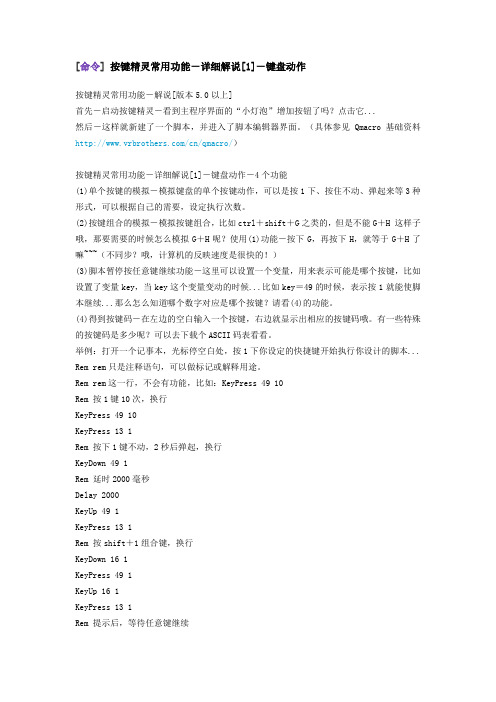
[命令]按键精灵常用功能-详细解说[1]-键盘动作按键精灵常用功能-解说[版本5.0以上]首先-启动按键精灵-看到主程序界面的“小灯泡”增加按钮了吗?点击它...然后-这样就新建了一个脚本,并进入了脚本编辑器界面。
(具体参见Qmacro基础资料/cn/qmacro/)按键精灵常用功能-详细解说[1]-键盘动作-4个功能(1)单个按键的模拟-模拟键盘的单个按键动作,可以是按1下、按住不动、弹起来等3种形式,可以根据自己的需要,设定执行次数。
(2)按键组合的模拟-模拟按键组合,比如ctrl+shift+G之类的,但是不能G+H 这样子哦,那要需要的时候怎么模拟G+H呢?使用(1)功能-按下G,再按下H,就等于G+H了嘛~~~(不同步?哦,计算机的反映速度是很快的!)(3)脚本暂停按任意键继续功能-这里可以设置一个变量,用来表示可能是哪个按键,比如设置了变量key,当key这个变量变动的时候...比如key=49的时候,表示按1就能使脚本继续...那么怎么知道哪个数字对应是哪个按键?请看(4)的功能。
(4)得到按键码-在左边的空白输入一个按键,右边就显示出相应的按键码哦。
有一些特殊的按键码是多少呢?可以去下载个ASCII码表看看。
举例:打开一个记事本,光标停空白处,按1下你设定的快捷键开始执行你设计的脚本... Rem rem只是注释语句,可以做标记或解释用途。
Rem rem这一行,不会有功能,比如:KeyPress 49 10Rem 按1键10次,换行KeyPress 49 10KeyPress 13 1Rem 按下1键不动,2秒后弹起,换行KeyDown 49 1Rem 延时2000毫秒Delay 2000KeyUp 49 1KeyPress 13 1Rem 按shift+1组合键,换行KeyDown 16 1KeyPress 49 1KeyUp 16 1KeyPress 13 1Rem 提示后,等待任意键继续SayExpression "请按任意键继续吧。
按键精灵使用方法
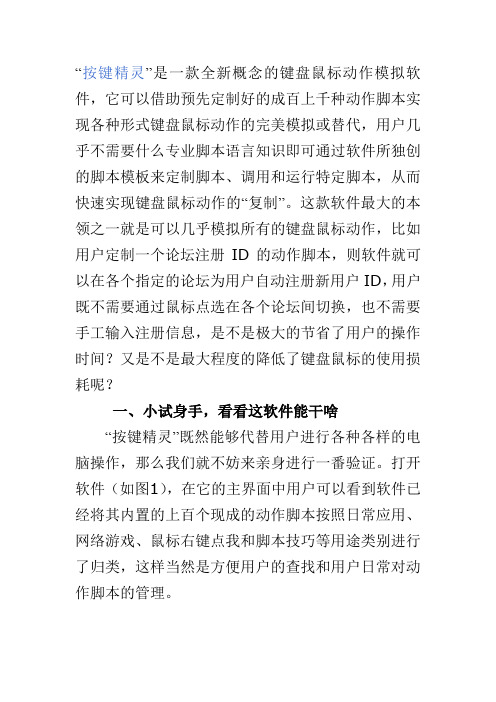
“按键精灵”是一款全新概念的键盘鼠标动作模拟软件,它可以借助预先定制好的成百上千种动作脚本实现各种形式键盘鼠标动作的完美模拟或替代,用户几乎不需要什么专业脚本语言知识即可通过软件所独创的脚本模板来定制脚本、调用和运行特定脚本,从而快速实现键盘鼠标动作的“复制”。
这款软件最大的本领之一就是可以几乎模拟所有的键盘鼠标动作,比如用户定制一个论坛注册ID的动作脚本,则软件就可以在各个指定的论坛为用户自动注册新用户ID,用户既不需要通过鼠标点选在各个论坛间切换,也不需要手工输入注册信息,是不是极大的节省了用户的操作时间?又是不是最大程度的降低了键盘鼠标的使用损耗呢?一、小试身手,看看这软件能干啥“按键精灵”既然能够代替用户进行各种各样的电脑操作,那么我们就不妨来亲身进行一番验证。
打开软件(如图1),在它的主界面中用户可以看到软件已经将其内置的上百个现成的动作脚本按照日常应用、网络游戏、鼠标右键点我和脚本技巧等用途类别进行了归类,这样当然是方便用户的查找和用户日常对动作脚本的管理。
图1:新版“按键精灵”的主界面接下来我们随便挑选一个动作脚本,比如“日常应用”中内置的一个叫做“QQ消息群发器”的动作脚本,这是一个可以自动向特定QQ好友连续群发消息的动作脚本。
用户首先在QQ软件中打开对方好友的聊天窗口,接着将“按键精灵”切换到“日常应用”面板(如图2)。
图2:软件的“日常应用”面板选中那个“QQ消息群发器”的目标动作脚本,随后按下软件默认的启动动作脚本快捷键F10,则软件即可自动按照该动作脚本预先定制好的群发内容和每一句消息发送之间的时间间隔来群发消息,而用户呢?可以在一旁端着咖啡偷着乐吧。
事实上,软件内置的这个动作脚本,就是每隔1秒钟,自动向对方QQ 好友发送一句李白的“静夜思”的诗句(如图3)。
图3:在QQ聊天窗口自动群发消息应用提示:针对这个动作脚本,如果用户想修改一下自动发送消息的内容或调整一下每个句子间发送的时间间隔,是否能够实现?回答当然是肯定的,用户在“日常应用”面板直接双击该动作脚本,然后在打开的“脚本编辑器”中即可很直观的进行修改了:用户找到其中的“用户定义变量”,然后双击对应语句即可进行修改(如图4)。
按键精灵命令大全
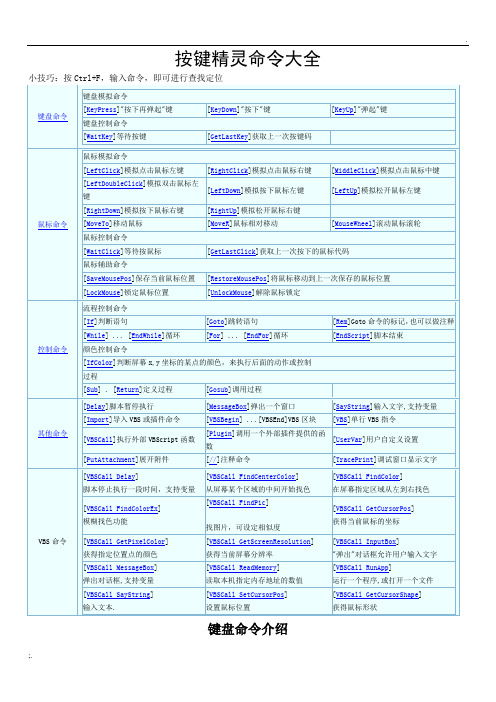
按键精灵命令大全小技巧:按Ctrl+F,输入命令,即可进行查找定位键盘命令介绍键盘命令分为两大类:键盘模拟命令和键盘控制命令。
键盘模拟命令可以模拟我们日常操作键盘的行为。
操作键盘的动作分为三类:按下、弹起、按下并弹起。
键盘控制命令可以在脚本执行过程中通过键盘控制脚本行为。
[KeyPress、KeyPressS、KeyPressH]格式: KeyPress {键盘虚拟码},{次数}解释: 先“按下”再“弹起”键,模拟我们平时的“按键”操作.我们在使用键盘的时候有两种操作,一种是”按下”键,一种是”弹起”键.将这两个动作连续进行,就是一个完整的”按键”动作.KeyPressS: 超级模拟方式,兼容性更强,对键盘和鼠标没有特别的要求,PS2(圆口)和USB接口的键盘都可以使用KeyPressH: 硬件模拟方式,仅支持PS(圆口)的键盘例子:KeyPress 65,165是A键的按键码,上面的语句表示按A键1次[KeyDown、KeyDownS、KeyDownH]格式: KeyDown {键盘虚拟码},{次数}解释: “按下”键,模拟我们平时的“按下”操作注意:有些键在按下之后,会和其他键产生组合效果,比如“Alt/Ctrl/Shift”,如果使用“按下Alt”命令,那么之后的“按键”动作将变成“Alt+A”等组合动作,因此记得在必要时使用“弹起”命令将组合键释放,避免影响键盘的正常使用.KeyDownS: 超级模拟方式,兼容性更强,对键盘和鼠标没有特别的要求,PS2(圆口)和USB接口的键盘都可以使用KeyDownH: 硬件模拟方式,仅支持PS(圆口)的键盘例子:KeyDown 65,165是A键的按键码,上面的语句表示按下A键1次[KeyUp、KeyUpS、KeyUpH]格式: KeyUp {键盘虚拟码} {次数}解释:“弹起”键,模拟我们平时的“弹起”操作KeyUpS: 超级模拟方式,兼容性更强,对键盘和鼠标没有特别的要求,PS2(圆口)和USB接口的键盘都可以使用KeyUpH: 硬件模拟方式,仅支持PS(圆口)的键盘例子:KeyUp 65,165是A键的按键码,上面的语句表示松开A键1次鼠标命令介绍鼠标命令分为三大类:模拟鼠标按键命令、模拟鼠标移动命令、鼠标控制命令。
- 1、下载文档前请自行甄别文档内容的完整性,平台不提供额外的编辑、内容补充、找答案等附加服务。
- 2、"仅部分预览"的文档,不可在线预览部分如存在完整性等问题,可反馈申请退款(可完整预览的文档不适用该条件!)。
- 3、如文档侵犯您的权益,请联系客服反馈,我们会尽快为您处理(人工客服工作时间:9:00-18:30)。
D:新建文件夹A:身份证C:常住人口登记卡(户口簿)Z:土地证J房产证X:身份证明书R:协议书(继承买卖)E:营业执照Q村委证明
F:代理人身份证S:拍照
某一条命令执行错误,本条命令重新执行操作
D:新建文件夹A:身份证C:常住人口登记卡(户口簿)Z:土地证J房产证X:身份证明书R:协议书(继承买卖)E:营业执照Q村委证明
F:代理人身份证S:拍照
某一条命令执行错误,本条命令重新执行操作
D:新建文件夹A:身份证C:常住人口登记卡(户口簿)Z:土地证J房产证X:身份证明书R:协议书(继承买卖)E:营业执照Q村委证明
F:代理人身份证S:拍照
某一条命令执行错误,本条命令重新执行操作
D:新建文件夹A:身份证C:常住人口登记卡(户口簿)Z:土地证J房产证X:身份证明书R:协议书(继承买卖)E:营业执照Q村委证明
F:代理人身份证S:拍照
某一条命令执行错误,本条命令重新执行操作
D:新建文件夹A:身份证C:常住人口登记卡(户口簿)Z:土地证J房产证X:身份证明书R:协议书(继承买卖)E:营业执照Q村委证明
F:代理人身份证S:拍照
某一条命令执行错误,本条命令重新执行操作。
